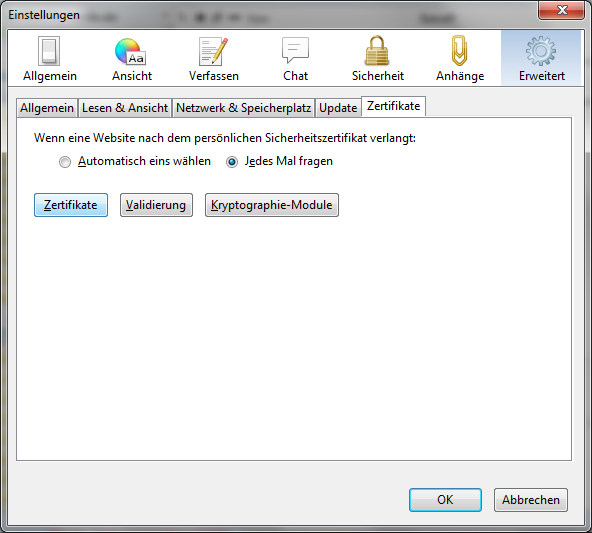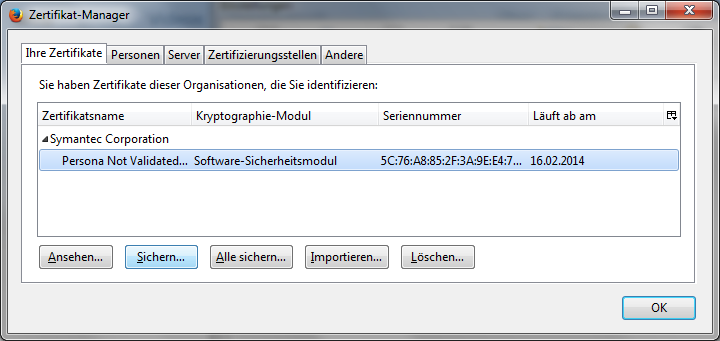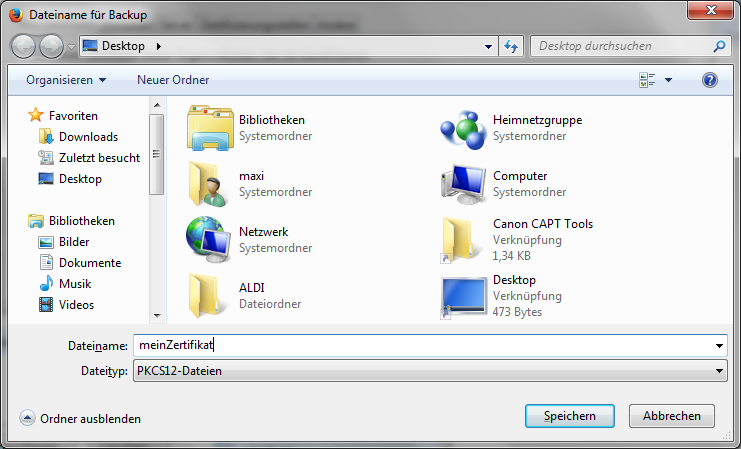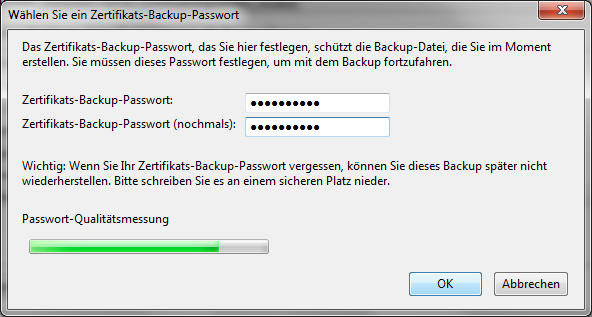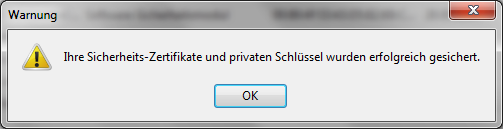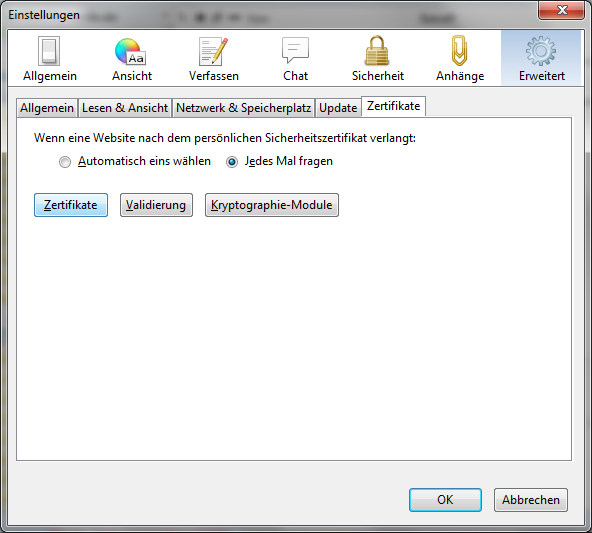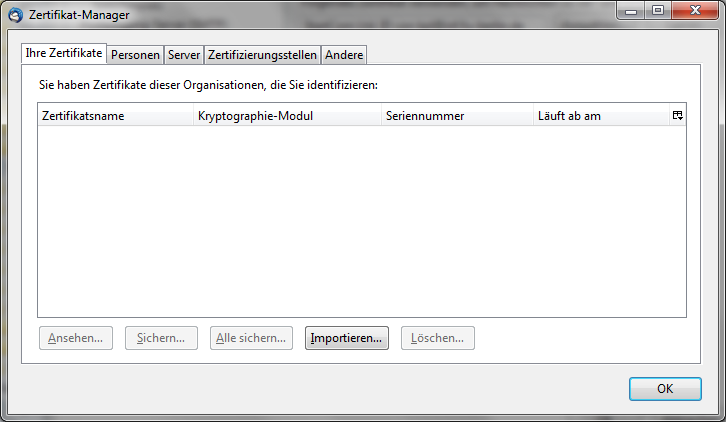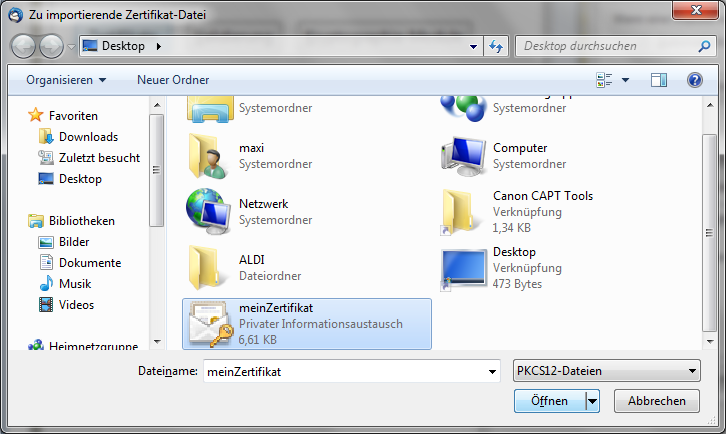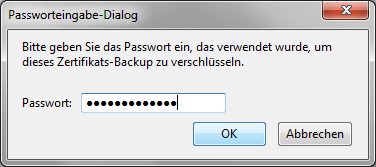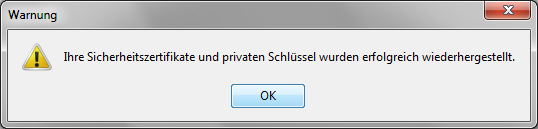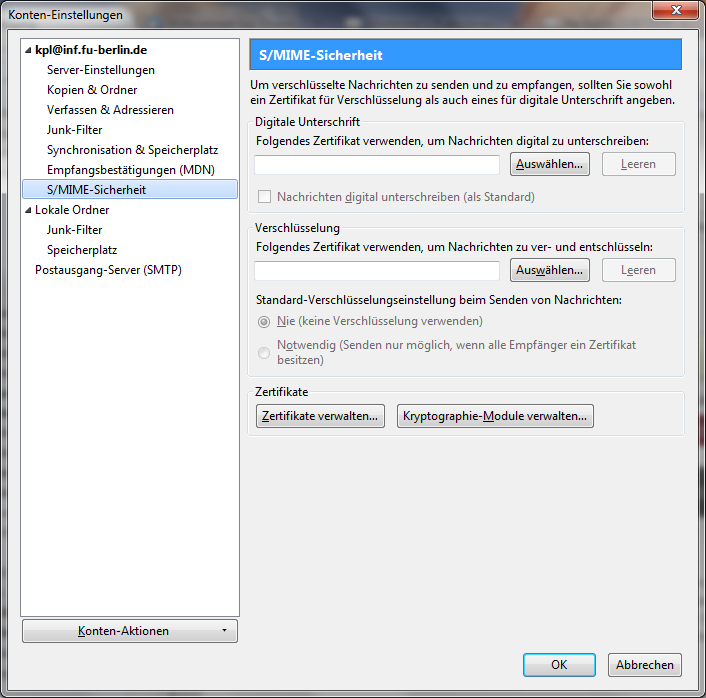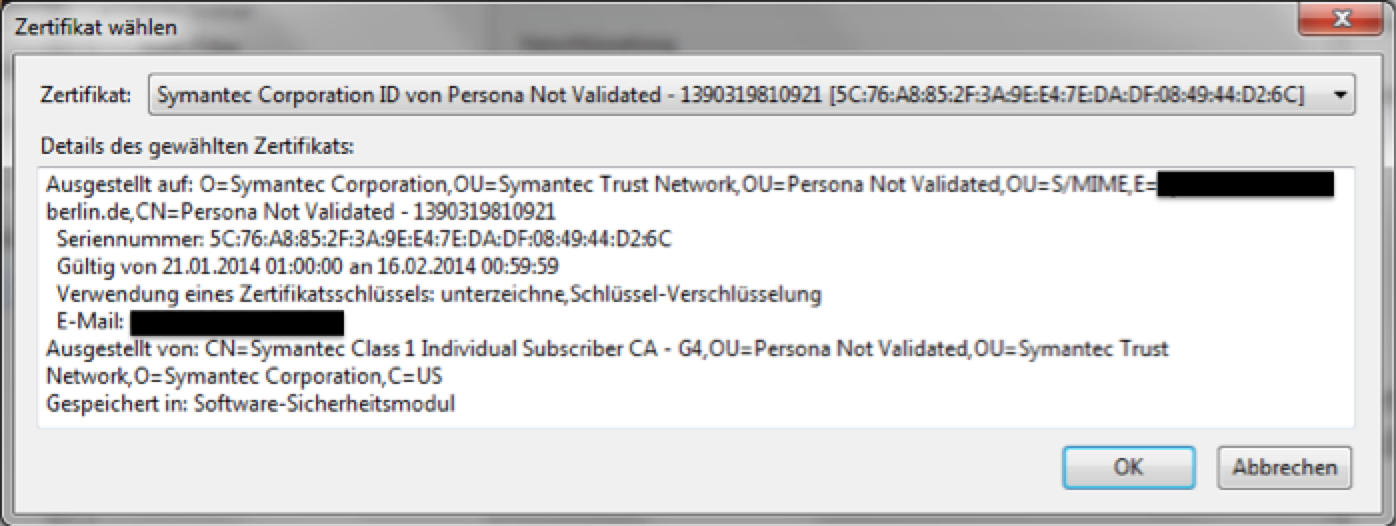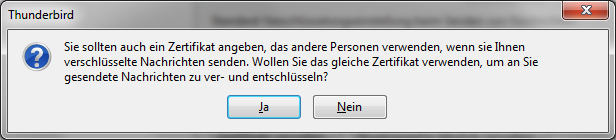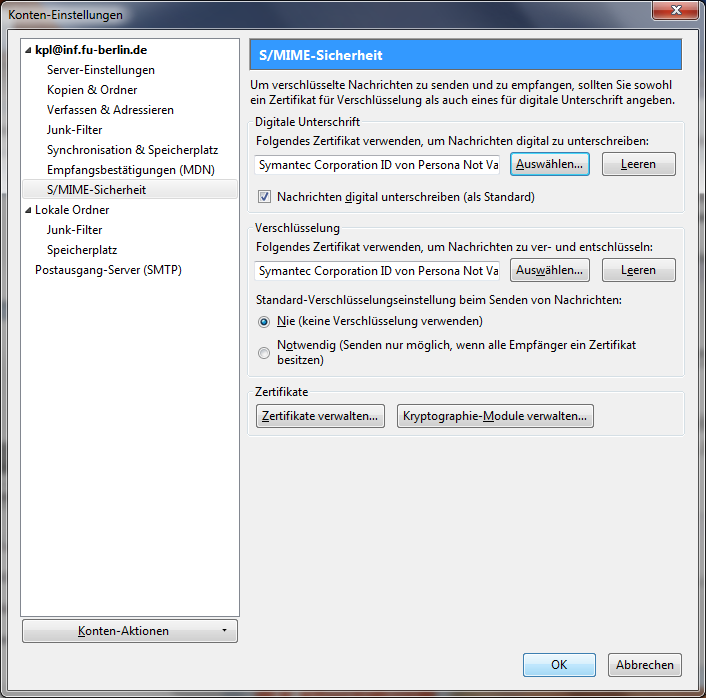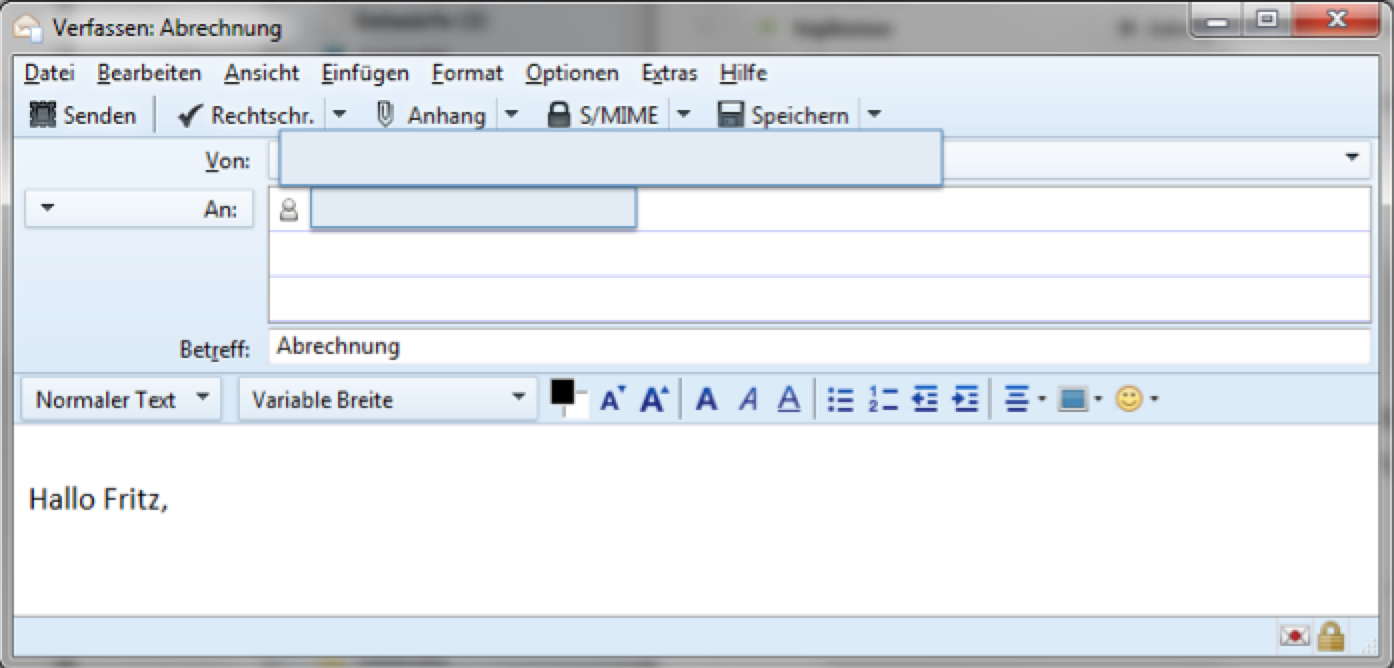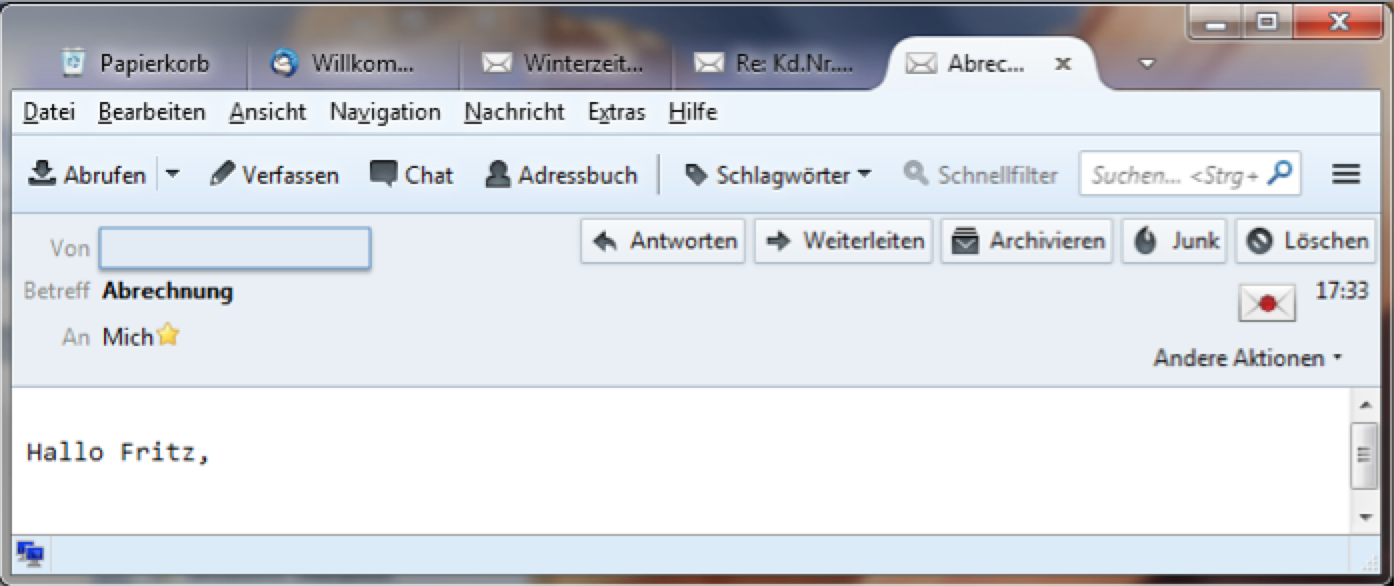Klaus-Peter Löhr
Januar 2014
Anleitung für die Verschlüsselung von E-mails mit Firefox und Thunderbird
Was sieht man am Bildschirm?
Verschiedene Versionen von Firefox und Thunderbird verhalten sich
leicht unterschiedlich. In jedem Fall müssen die unter Firefox
erzeugten Daten (privater Schlüssel und Zertifikat) aus Firefox
exportiert und nach Thunderbird importiert werden.
Zunächst zum Export:
Einstellungen → Erweitert → Zertifikate → Zertifikate anzeigen → Ihre
Zertifikate – dort Zertifikat markieren durch Klicken auf Software-Sicherheitsmodul →
Sichern.
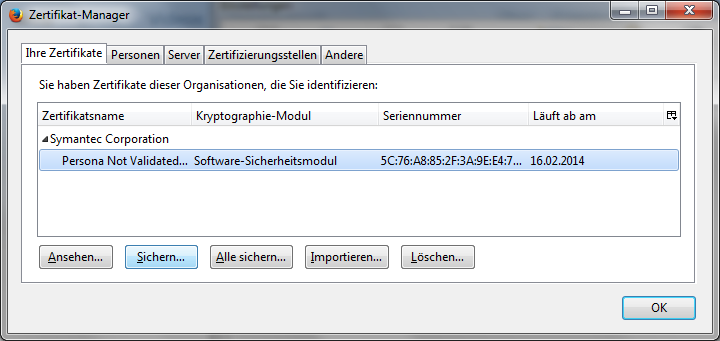
Sichern als PKCS12-Datei (Erweiterung .p12) mit einem frei gewählten Namen in irgendeinem
Ordner, z.B. so:
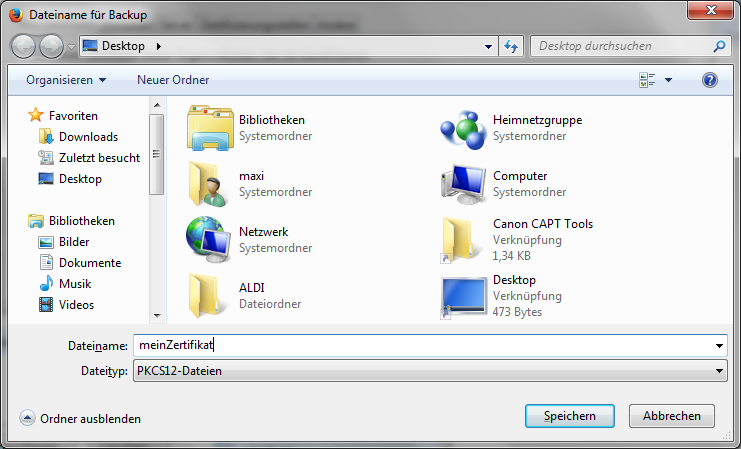
Angefordertes Sicherungs-Passwort wählen und merken! Achtung: die OK-Taste bleibt ausgegraut, solange Ihr Passwort keine hinreichende Qualität aufweist.
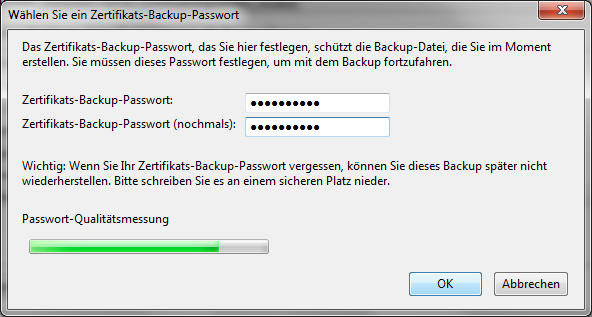
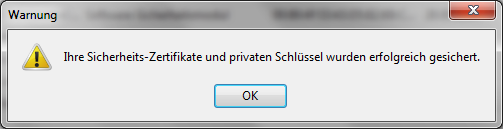
Alle Fenster mit OK schließen.
Der Import wird wie folgt
durchgeführt: mit Extras →
Einstellungen oder Einstellungen...
→ Einstellungen... gelangen
Sie zum Fenster Einstellungen:
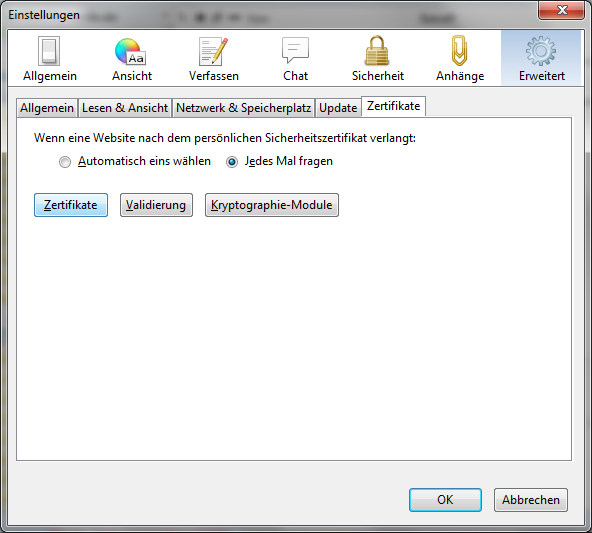
Die Wahl von Erweitert →
Zertifikate → Zertifikate führt Sie zum Zertifikat-Manager; wählen sie Ihre Zertifikate und dann Importieren:
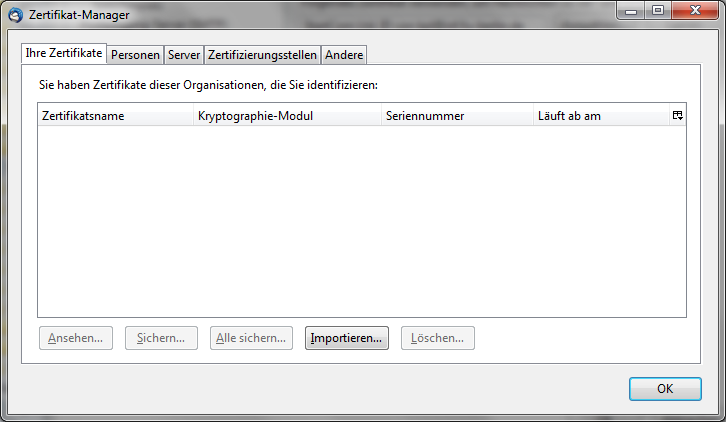
Jetzt müssen Sie das zuvor exportierte Zertifikat wählen:
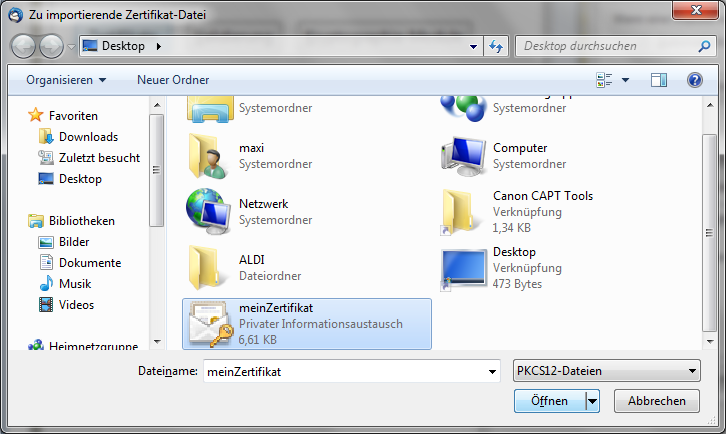
Sie werden zur Eingabe des zuvor gewählten Passworts aufgefordert:
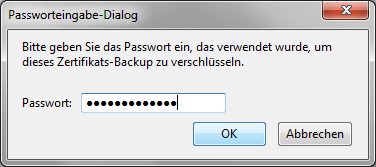
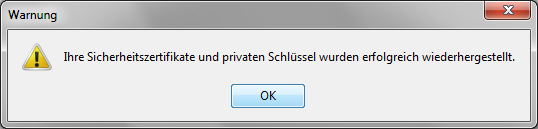
Nach Passwort-Eingabe und OK schließen Sie auch die Fenster Zertifikat-Manager und Einstellungen mit OK.
Mit Extras →
Konten-Einstellungen oder im Anwendungsmenü Einstellungen...→
Konten-Einstellungen gelangen Sie zum Fenster Konten-Einstellungen. Wählen
Sie dort S/MIME-Sicherheit und
das erste Auswählen:
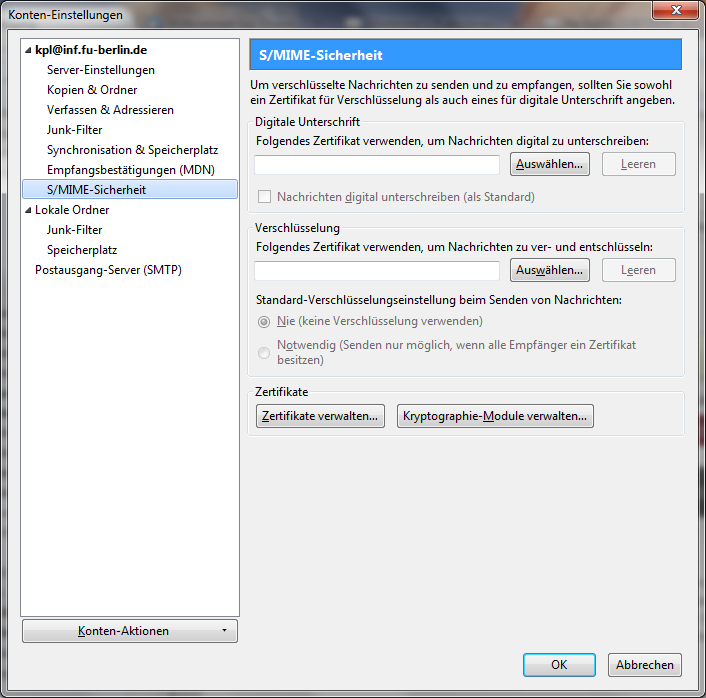
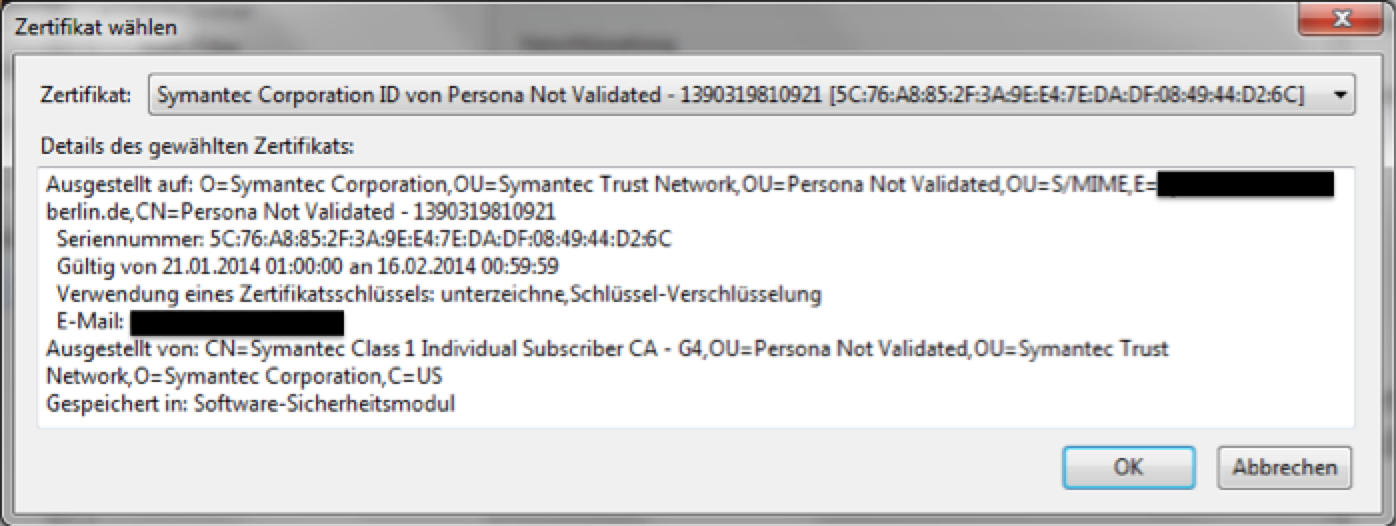
Bestätigen Sie Ihre Wahl durch OK! Bejahen Sie auch die folgende
Frage:
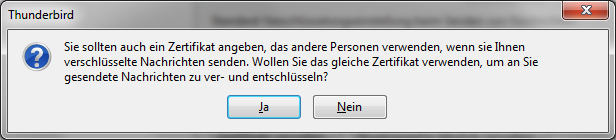
Setzen Sie dann im Fenster Konten-Einstellungen
das Häkchen und wählen Sie als Voreinstellung für die Verschlüsselung zunächst
Nie !
Schließen Sie das Fenster mit OK!
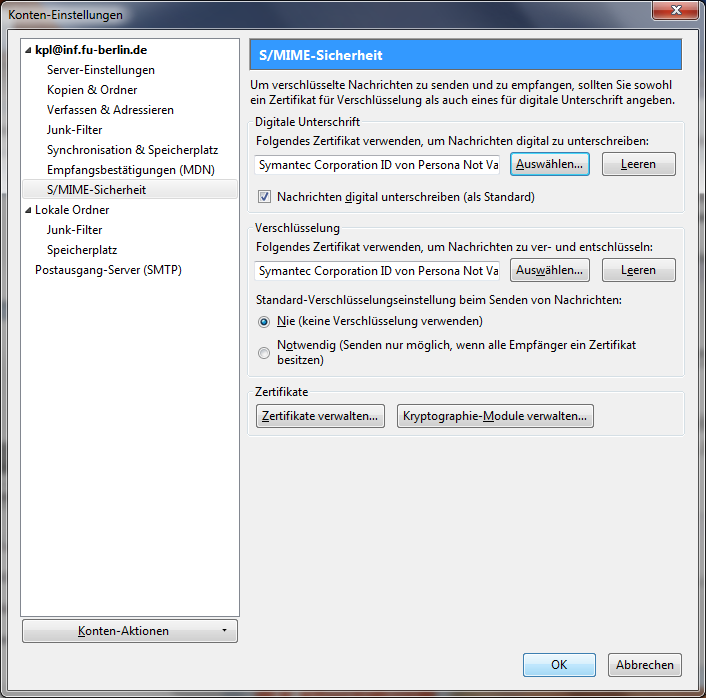
Senden einer Nachricht:
Sie können bei jeder E-mail-Versendung wählen, ob Sie die Nachricht
unterschreiben wollen oder nicht. Verschlüsselung können Sie nur
dann wählen, wenn Sie über das Zertifikat des Empfängers verfügen; in
diesem Fall können Sie – wenn Sie wollen – ihre Nachricht
unterschreiben und verschlüsseln.
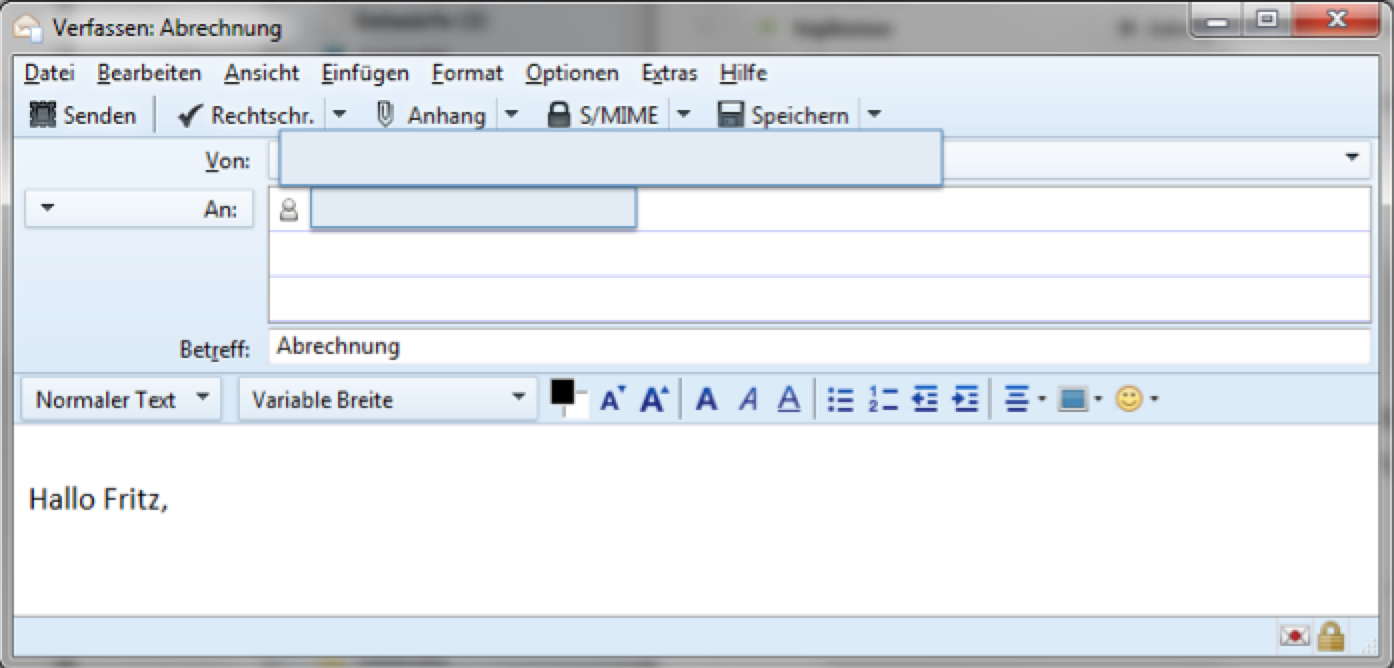
Im Nachrichtenfenster können Sie unter „S/MIME“ per Häkchen-Setzung
wählen, ob Sie unterschreiben und/oder verschlüsseln wollen (und damit
von Ihrer Voreinstellung abweichen). Rechts unten im Fenster
zeigt ein versiegelter Umschlag und/oder ein Schloss an, ob
unterschrieben bzw. verschlüsselt wurde.
Empfangen einer Nachricht:
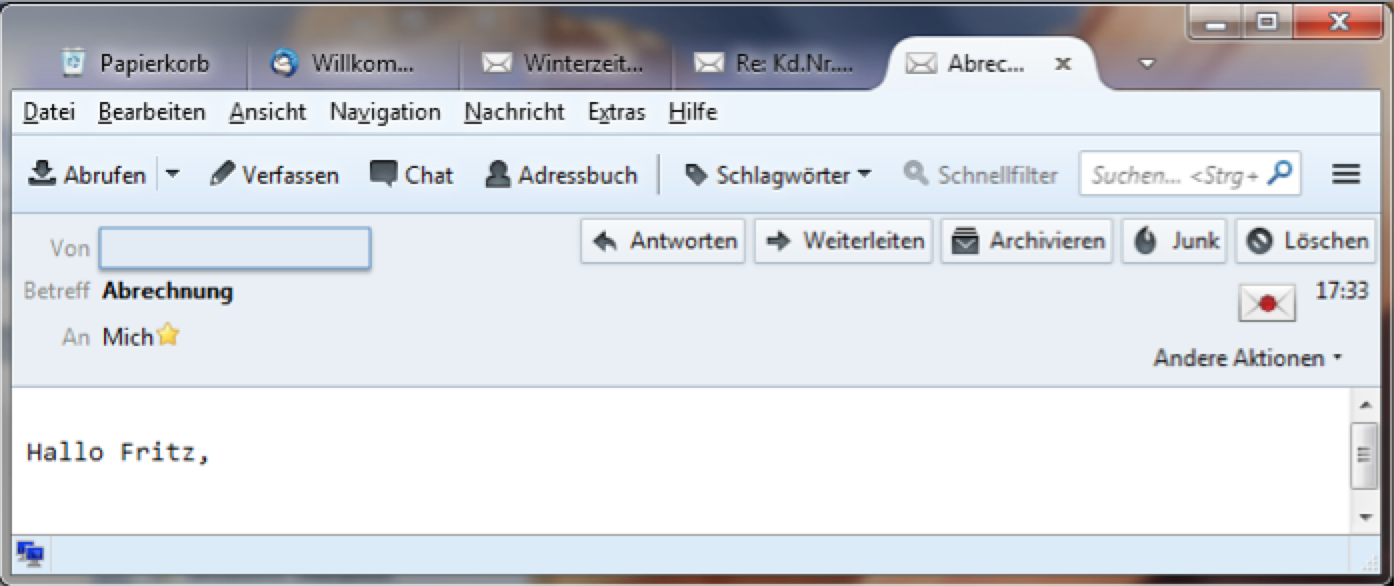
Die Nachricht erscheint im Nachrichtenfenster immer im Klartext, auch
wenn sie zuvor verschlüsselt war. In der geöffneten Nachricht
wird rechts oben ein versiegelter Umschlag angezeigt, wenn die
Nachricht unterschrieben ist, und ein Schloss, wenn die Nachricht
verschlüsselt war. Durch Anklicken eines der Symbole können Sie
die authentische Absenderadresse erfahren (und auf Wunsch auch das
Zertifikat einsehen).